- मालवेयरबाइट्स एक बेहतरीन टूल है जो रीयल-टाइम सुरक्षा प्रदान करता है। यदि यह चालू नहीं होता है, तो हो सकता है कि आपका कंप्यूटर मैलवेयर से सुरक्षित न हो।
- इस गंभीर समस्या को हल करने के लिए, आप एंटीवायरस की एक नई क्लीन कॉपी स्थापित करने का प्रयास कर सकते हैं।
- सेल्फ-प्रोटेक्शन मॉड्यूल को जल्दी शुरू करना एक और समाधान है जो कई उपयोगकर्ताओं के लिए काम करता है।
- हालाँकि, आप एक अन्य आधुनिक एंटीवायरस का उपयोग करने पर भी विचार कर सकते हैं, जिसमें कोई त्रुटि नहीं है और इसमें रीयल-टाइम सुरक्षा सुविधा शामिल है।
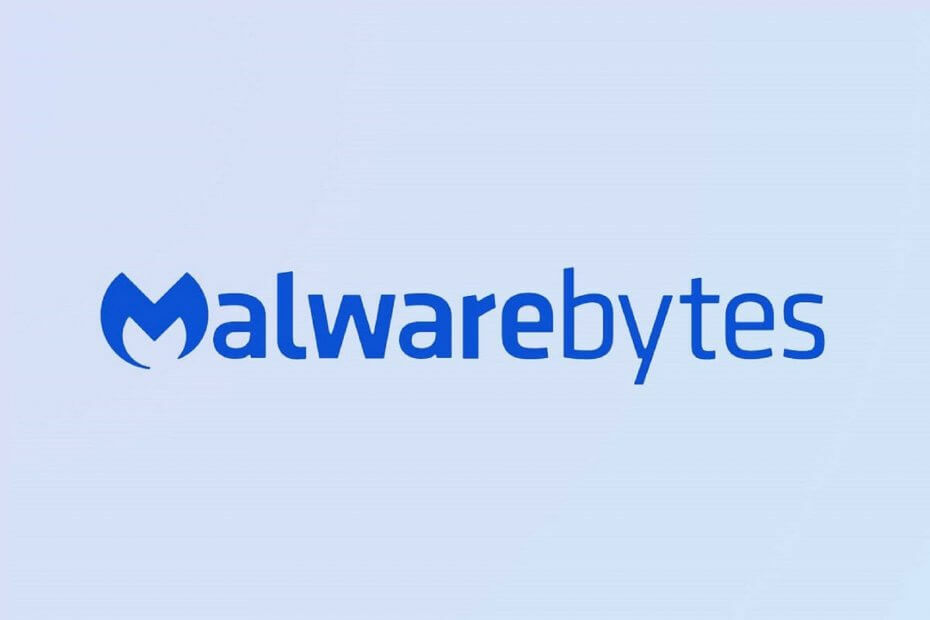
यह सॉफ़्टवेयर आपके ड्राइवरों को चालू रखेगा, इस प्रकार आपको सामान्य कंप्यूटर त्रुटियों और हार्डवेयर विफलता से सुरक्षित रखेगा। 3 आसान चरणों में अब अपने सभी ड्राइवरों की जाँच करें:
- ड्राइवर फिक्स डाउनलोड करें (सत्यापित डाउनलोड फ़ाइल)।
- क्लिक स्कैन शुरू करें सभी समस्याग्रस्त ड्राइवरों को खोजने के लिए।
- क्लिक ड्राइवर अपडेट करें नए संस्करण प्राप्त करने और सिस्टम की खराबी से बचने के लिए।
- DriverFix द्वारा डाउनलोड किया गया है 0 इस महीने पाठकों।
पिछले कुछ वर्षों से, मालवेयरबाइट्स को शीर्ष 10 सर्वश्रेष्ठ में सूचीबद्ध किया गया है एंटीवायरस सॉफ्टवेयर बाजार में। क्या अधिक है, पीसी मैग के अनुसार, यह तेजी से स्कैनिंग के लिए बाजार में सबसे ऊपर है।
दूसरी ओर, ऐसा लगता है कि Malwarebytes वास्तविक समय की सुरक्षा के साथ झटके आ रहे हैं जो ठीक से काम नहीं करेंगे।
उपयोगकर्ताओं ने बार-बार इस तथ्य के बारे में शिकायत की है कि रीयल-टाइम सुरक्षा विकल्प चालू नहीं होगा और डेवलपर ने समस्या को स्वीकार किया। कई प्रोग्राम अपडेट को इस समस्या को ठीक करना चाहिए था।
हम एक समाधान है कि निश्चित रूप से समस्या का समाधान होता पर कम या ज्यादा सफलता के साथ, समर्थन मंचों पर सुझाव कुछ समाधान पर विचार करना होगा, और भी।
मैं मालवेयरबाइट्स रीयल-टाइम सुरक्षा कैसे चालू करूं?
1. सेल्फ़-प्रोटेक्शन मॉड्यूल को जल्दी प्रारंभ करें सक्षम करें
- मालवेयरबाइट्स खोलें।
- में सुरक्षा टैब फिर सेटिंग में जाएं स्टार्टअप विकल्प.
- स्विच ऑन करें सेल्फ़-प्रोटेक्शन मॉड्यूल को जल्दी प्रारंभ करें सक्षम करें विकल्प।

- अपने डिवाइस को रिबूट करें।
यह कंप्यूटर की बूट प्रक्रिया में वास्तविक समय की सुरक्षा को जल्दी सक्षम करना चाहिए। हालाँकि, यदि प्रोग्राम आपको सूचित करता रहता है कि डिवाइस सुरक्षित नहीं है, तो अगले समाधान पर जाएँ।
2. मालवेयरबाइट्स को पूरी तरह से बंद कर दें
इसका मतलब है कि आपको ऐप को वैसे ही बंद करना होगा जैसे आप सामान्य रूप से करते हैं, लेकिन आपको इसे भी बंद करना होगामालवेयरबाइट्स सिस्टम ट्रे आइकन पर राइट-क्लिक करें और चुनें मालवेयरबाइट्स से बाहर निकलें प्रक्रिया को बंद करने के लिए।
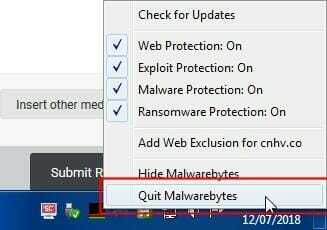
फिर प्रोग्राम को फिर से खोलें और देखें कि जब आप रीयल-टाइम सुरक्षा सुविधा चालू करने का प्रयास करते हैं तो क्या कोई बदलाव होता है।
उपयोगकर्ताओं ने बताया कि यह आवश्यक रूप से मदद नहीं करता है, लेकिन यह वैसे भी कोशिश करने लायक है। कभी-कभी, प्रोग्राम को पुनरारंभ करने से कई समस्याएं हल हो जाती हैं।
3. मालवेयरबाइट्स की एक साफ प्रति को पुनर्स्थापित करें
- सबसे पहले, उनके अनुशंसित टूल का उपयोग करके प्रोग्राम को अनइंस्टॉल करें।
- संकेत के अनुसार अपने कंप्यूटर को रिबूट करें।
- मालवेयरबाइट्स का नवीनतम संस्करण स्थापित करें, जिसमें आप और उनके वेबसाइट.
- रीयल-टाइम सुरक्षा चालू करें और देखें कि क्या यह काम करता है।

क्लीन कॉपी को आपकी लाइसेंस कुंजी का विवरण इनहेरिट करना चाहिए, इसलिए अपनी सदस्यता खोने की चिंता न करें। इस क्लीन री-इंस्टॉल के साथ कई ग्राहक सफल रहे।
यदि फिर भी, आप रीयल-टाइम सुरक्षा सुविधा का उपयोग नहीं कर सकते हैं, तो यह अनुशंसा की जाती है कि आप मालवेयरबाइट्स समर्थन से संपर्क करें, और नैदानिक लॉग भेजें।
⇒MB-साफ हो जाओ
4. किसी अन्य तृतीय-पक्ष टूल का उपयोग करें
मालवेयरबाइट्स एक बेहतरीन एंटीवायरस है जो सुरक्षा करता है आप ऑनलाइन हमलों से जो आपकी पहचान, आपकी फाइलों, आपके सिस्टम और आपकी वित्तीय भलाई के लिए खतरा हैं।
हालाँकि, कभी-कभी यह कई प्रकार की त्रुटियों में चला जाता है। इस प्रकार, आपका कंप्यूटर पूरी तरह से सुरक्षित नहीं हो सकता है।
हम आपको एक और बेहतरीन एआई-आधारित एंटीवायरस का उपयोग करने की सलाह देते हैं, जो आपके विंडोज 10 कंप्यूटर के साथ पूरी तरह से संगत है, इसलिए आपको कार्यक्षमता संबंधी समस्याएं नहीं दिखाई देंगी।
यह लाखों उपयोगकर्ताओं द्वारा सबसे भरोसेमंद एंटीवायरस में से एक है, जो आपको हर दिन बेहतर सुरक्षा प्रदान करने के लिए मशीन लर्निंग और कई नई तकनीकों का उपयोग करता है।

ईएसईटी इंटरनेट सुरक्षा
रीयल-टाइम सुरक्षा के साथ एक बेहतरीन एंटीवायरस का उपयोग करें जो किसी भी विंडोज 10 कंप्यूटर पर कुशलता से काम करता है।
हम आशा करते हैं कि समस्या इतनी गंभीर नहीं होगी कि आपको डेवलपर के समर्थन से संपर्क करना पड़े, हालाँकि।
हालाँकि, अन्य बढ़िया विकल्प हैं जिनका उपयोग आप अपने कंप्यूटर को सुरक्षित रखने के लिए कर सकते हैं। आप इनमें से किसी पर भी विचार कर सकते हैं सर्वश्रेष्ठ आजीवन लाइसेंस एंटीवायरस उपकरण.
यदि आप रीयल-टाइम सुरक्षा सुविधा के साथ उसी अनुभव से गुज़रे हैं, तो आप हमें बता सकते हैं कि आपने इसे नीचे टिप्पणी अनुभाग में कैसे हल किया।
लगातार पूछे जाने वाले प्रश्न
यदि यह सुविधा काम नहीं करती है, तो हमारे. का उपयोग करें मालवेयरबाइट्स रीयल-टाइम सुरक्षा कैसे चालू करें, इस पर मार्गदर्शन करें.
इस महान उपकरण काम नहीं करता है, का उपयोग हमारे अगर मालवेयरबाइट्स एंटी-मैलवेयर नहीं खुले तो क्या करें, इस पर मार्गदर्शन करें.
ऐसे कई ऐप हैं जहां से आप चुन सकते हैं। हम आपको इनमें से किसी का भी उपयोग करने की सलाह देते हैं वास्तव में मुफ्त एंटीवायरस सॉफ़्टवेयर.


